เปิดใช้งาน OneDrive for Business ในแอป Customer Engagement
ผู้ใช้สามารถสร้างและจัดการเอกสารส่วนตัวโดยใช้ OneDrive for Business สามารถเข้าถึงเอกสารเหล่านั้นได้ภายในแอปการมีส่วนร่วมกับลูกค้าหลังจากที่ผู้ดูแลระบบได้เปิดใช้งาน OneDrive for Business
ข้อกำหนด
รายการต่อไปนี้จำเป็นต้องใช้ OneDrive for Business with Dynamics 365 Server
หมายเหตุ
หัวข้อนี้นำไปใช้กับองค์กรที่ปรับใช้รุ่น on-premises ของ OneDrive for Business และแอปการมีส่วนร่วมกับลูกค้าหรือการผสมของผลิตภัณฑ์เหล่านี้แบบออนไลน์/on-premises
ตั้งค่าการรวม SharePoint ด้วย Microsoft Dynamics 365 for Customer Engagement และมีที่ตั้งสำหรับทีมอย่างน้อยหนึ่งรายการด้วย
ตั้งค่าสิทธิ์บนฐานไซต์สำหรับทีม SharePoint สำหรับผู้ใช้ทั้งหมดที่จะใช้ OneDrive for Business ในแอปการมีส่วนร่วมของลูกค้า สำหรับข้อมูลเพิ่มเติม ดูได้ที่ วางแผนไซต์และจัดการผู้ใช้
สำหรับ SharePoint แบบon-premises เปิดใช้งานการบริการค้นหา เพื่อเข้าถึงเอกสารที่ใช้ร่วมกันจากผู้ใช้อื่น เปิดใช้งานตามค่าเริ่มต้นบน SharePoint Online แต่ไม่ได้เปิดใช้งานบน SharePoint ในสถานที่ สำหรับข้อมูลเพิ่มเติม ดูได้ที่ สร้างและตั้งค่าคอนฟิกโปรแกรมประยุกต์บริการการค้นหาใน SharePoint Server 2013
เปิดใช้งาน OneDrive for Business
ท่านเปิดใช้งาน OneDrive for Business ดังนี้
คลิก การตั้งค่า>การจัดการเอกสาร>เปิดใช้งาน OneDrive for Business ได้
คลิก เปิดใช้งาน OneDrive for Business เพื่อเปิดใช้งาน จากนั้นคลิก ตกลง ได้
ถ้าท่านกำลังใช้งาน SharePoint Server ในสถานที่, บน Windows Server ที่ SharePoint Server กำลังทำวาน ให้เปิด SharePoint Management Shell และเรียกใช้คำสั่งต่อไปนี้เพื่อตั้งค่าสิทธิ์ระหว่าง SharePoint และ Dynamics 365 Server
หมายเหตุ
คุณอาจตั้งค่าสิทธิ์แล้ว และสามารถข้ามขั้นตอนต่อไปนี้ได้ ถ้าคุณดำเนินการขั้นตอนใน กำหนดค่าการรับรองความถูกต้องที่ยึดตามเซิร์ฟเวอร์ ด้วยแอป Dynamics 365 for Customer Engagement ออนไลน์ และ SharePoint แบบon-premises เสร็จสมบูรณ์
Add-Pssnapin *
# Access WellKnown App principal
[Microsoft.SharePoint.Administration.SPWebService]::ContentService.WellKnownAppPrincipals
# Create WellKnown App principal
$ClientId = "00000007-0000-0000-c000-000000000000"
$PermissionXml = "<AppPermissionRequests AllowAppOnlyPolicy=""true""><AppPermissionRequest Scope=""https://sharepoint/content/tenant"" Right=""FullControl"" /><AppPermissionRequest Scope=""https://sharepoint/social/tenant"" Right=""Read"" /><AppPermissionRequest Scope=""https://sharepoint/search"" Right=""QueryAsUserIgnoreAppPrincipal"" /></AppPermissionRequests>"
$wellKnownApp= New-Object -TypeName "Microsoft.SharePoint.Administration.SPWellKnownAppPrincipal" -ArgumentList ($ClientId, $PermissionXml)
$wellKnownApp.Update()
การควบคุมการเข้าถึงยัง OneDrive for Business ในแอป Dynamics 365 for Customer Engagement
คุณสามารถสลับความพร้อมใช้งานของ OneDrive ในแอปการมีส่วนร่วมของลูกค้าสำหรับผู้ใช้ผ่านสิทธิ์การใช้งาน OneDrive สำหรับธุรกิจ
คลิก การตั้งค่า>ความปลอดภัย>Security Role
เลือก Security role แล้วคลิกแท็บ เรกคอร์ดหลัก
ภายใต้ สิทธิ์พิเศษเบ็ดเตล็ด สลับสิทธิ์ OneDrive for Business เป็นความพร้อมใช้งานที่ต้องการ
หมายเหตุ
สิทธิ์การใช้งานนี้จะมองเห็นได้ในกล่องโต้ตอบบทบาทความปลอดภัยหลังจากเปิดใช้งาน OneDrive for Business เท่านั้น
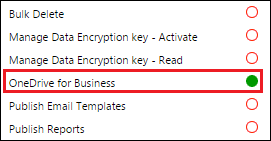
ดูเพิ่มเติม
ตั้งค่าการรวม SharePoint กับ Microsoft Dynamics 365 for Customer Engagement
ใช้ OneDrive for Business ในการจัดการเอกสารส่วนตัวของคุณ
OneDrive OneDrive for Business คืออะไร?
SharePoint ออนไลน์และ OneDrive for Business: ขอบเขตและขีดจำกัดของซอฟต์แวร์